印象团队设置主页的方法
时间:2022-12-14 08:39:34作者:极光下载站人气:2
印象团队是一款适用于团队笔记编辑与共享笔记的软件,该软件可以帮助小伙伴们拉近团队成员的距离,你可以将自己的好友、同事邀请到团队中大家一起进行编辑,当在创建团队的时候,会需要创建一个团队名称以及自己的个人资料,而我们的个人资料是呈现在团队主页的页面中的,想要更改的话在团队主页中进行更改就可以了,此外,在团队主页中还可以查看到自己的成员有多少个,并且还能查看到团队成员编辑的笔记,下方是关于如何使用印象团队设置主页的具体操作方法,有需要的小伙伴就和小编一起来看看吧。
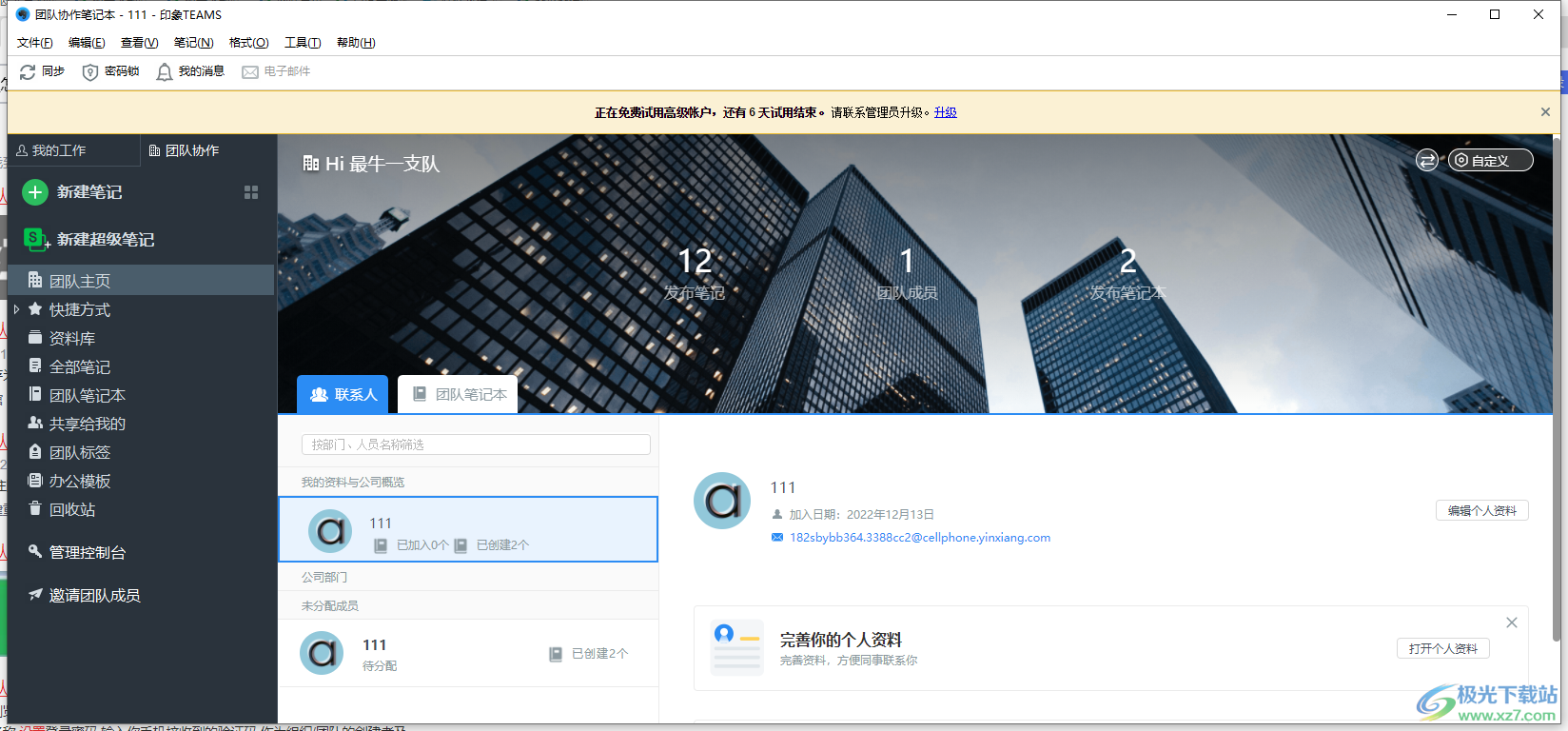
方法步骤
1.将印象团队软件打开之后,进入到软件的界面,在界面的左侧用鼠标点击【团队主页】,之后在主页中点击【联系人进行查看】。
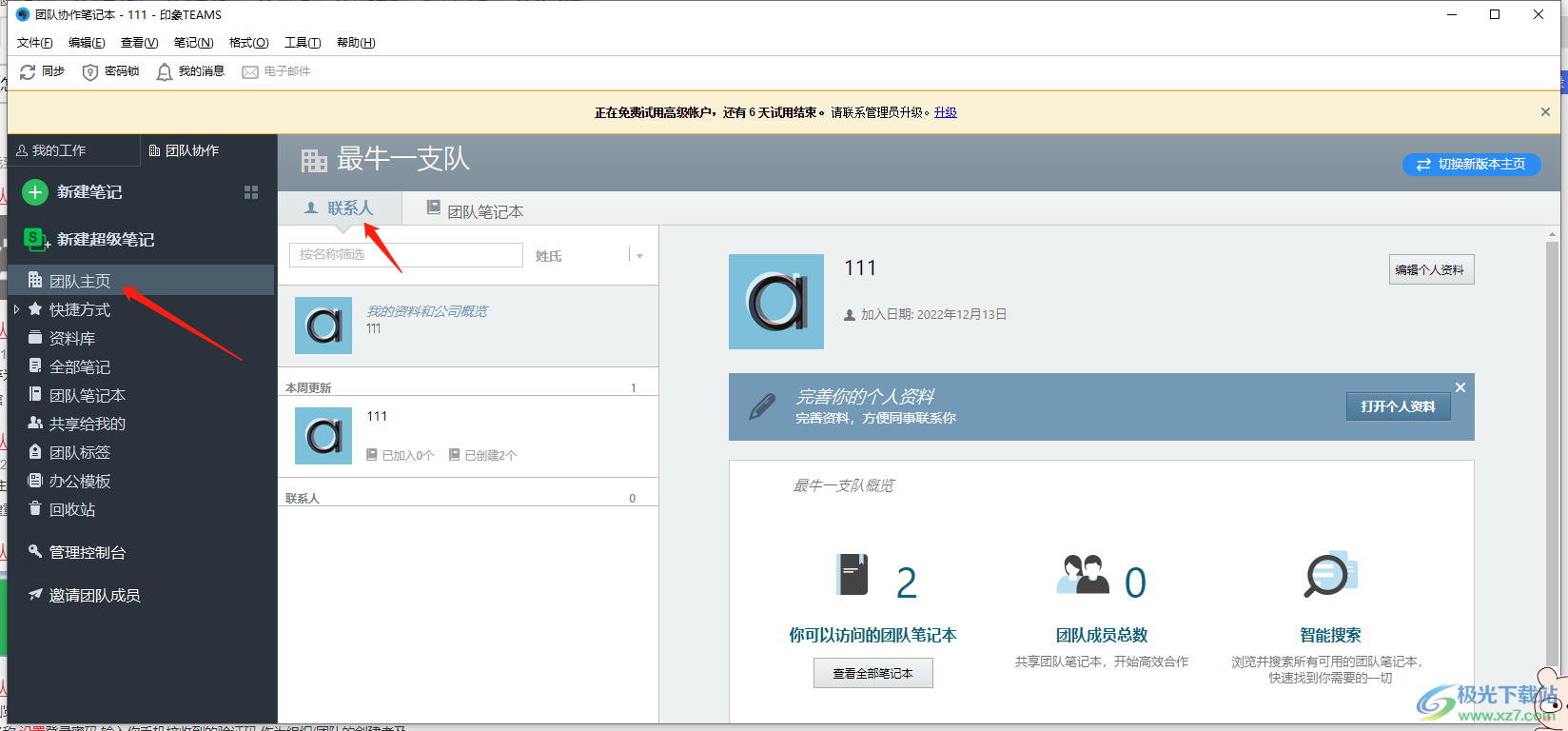
2.在【联系人】选项下你可以查看到自己的团队资料以及该团队的一些概况,同时还能查看到团队的全部成员。
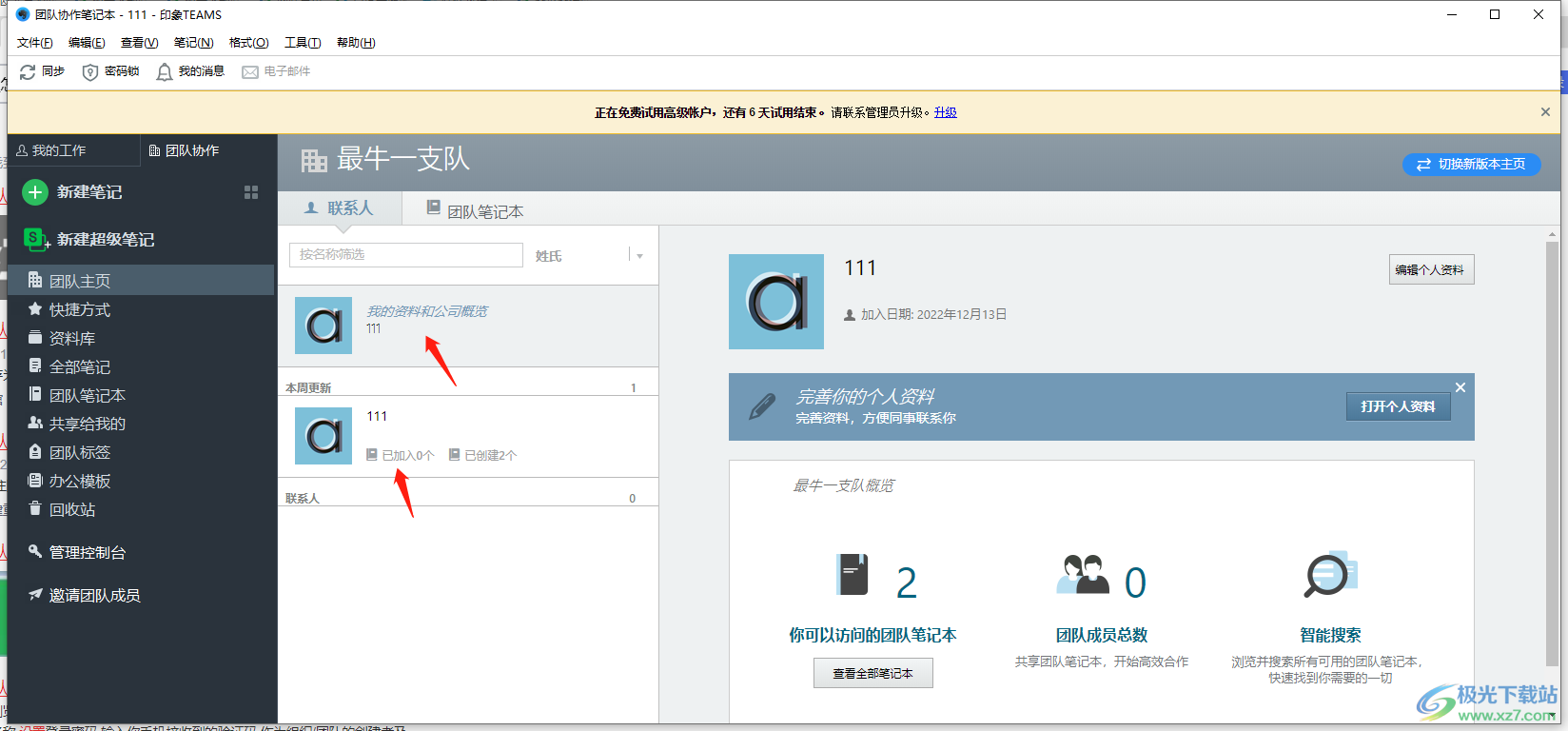
3.在右侧可以查看团队笔记本以及团队成员的总数,点击【查看全部笔记本】按钮进入到页面中即可查看。
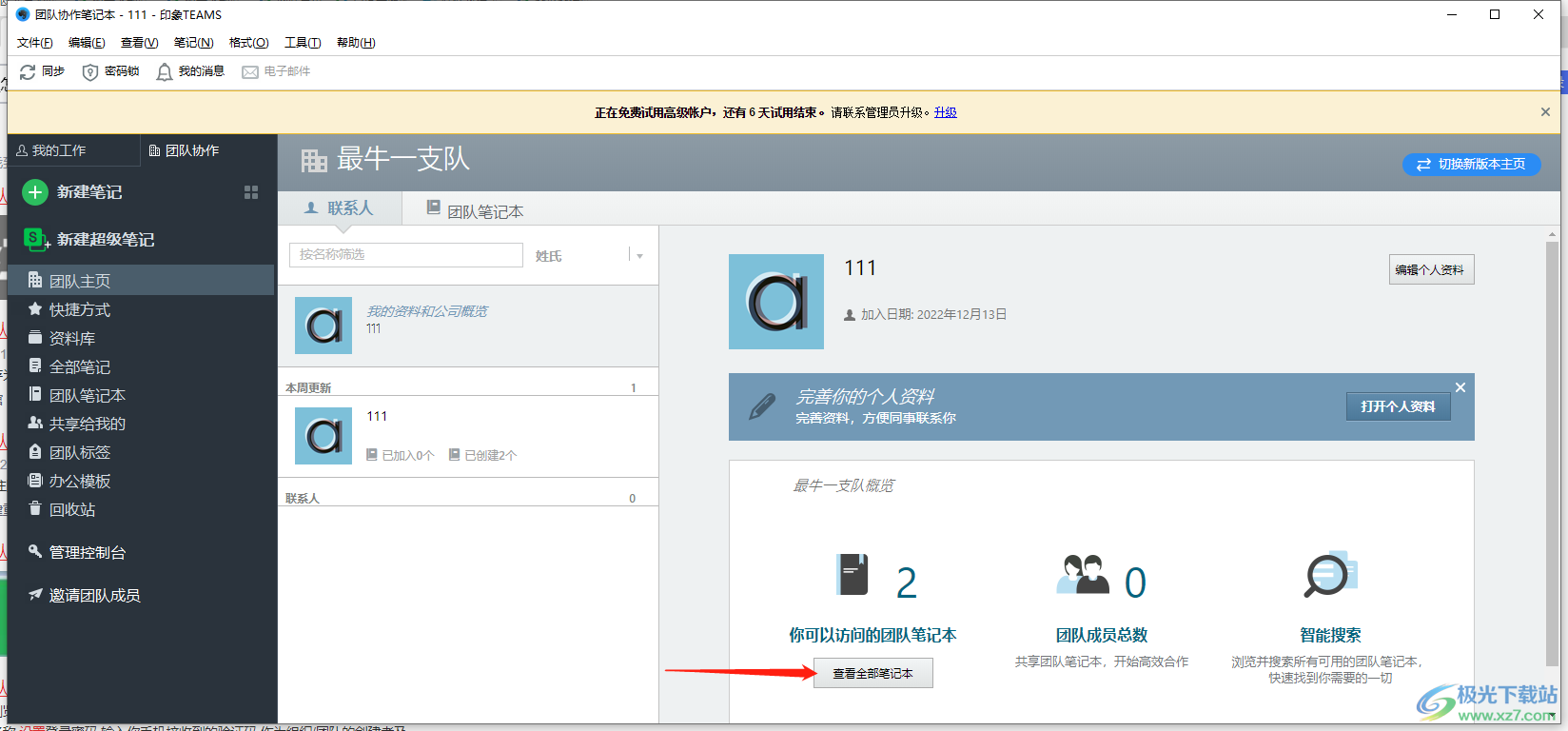
4.进入到查看笔记本的页面中之后,你可以查看到该团队创建的一些笔记本,你可以点击需要的笔记本进入查看详细的内容,如果不需要的话,你可以将笔记本从你的列表中移出。

5.那么再返回到联系人页面中,点击右上角的【编辑个人资料】或者【打开个人资料】按钮进入到页面中可以查看自己的个人详细资料。
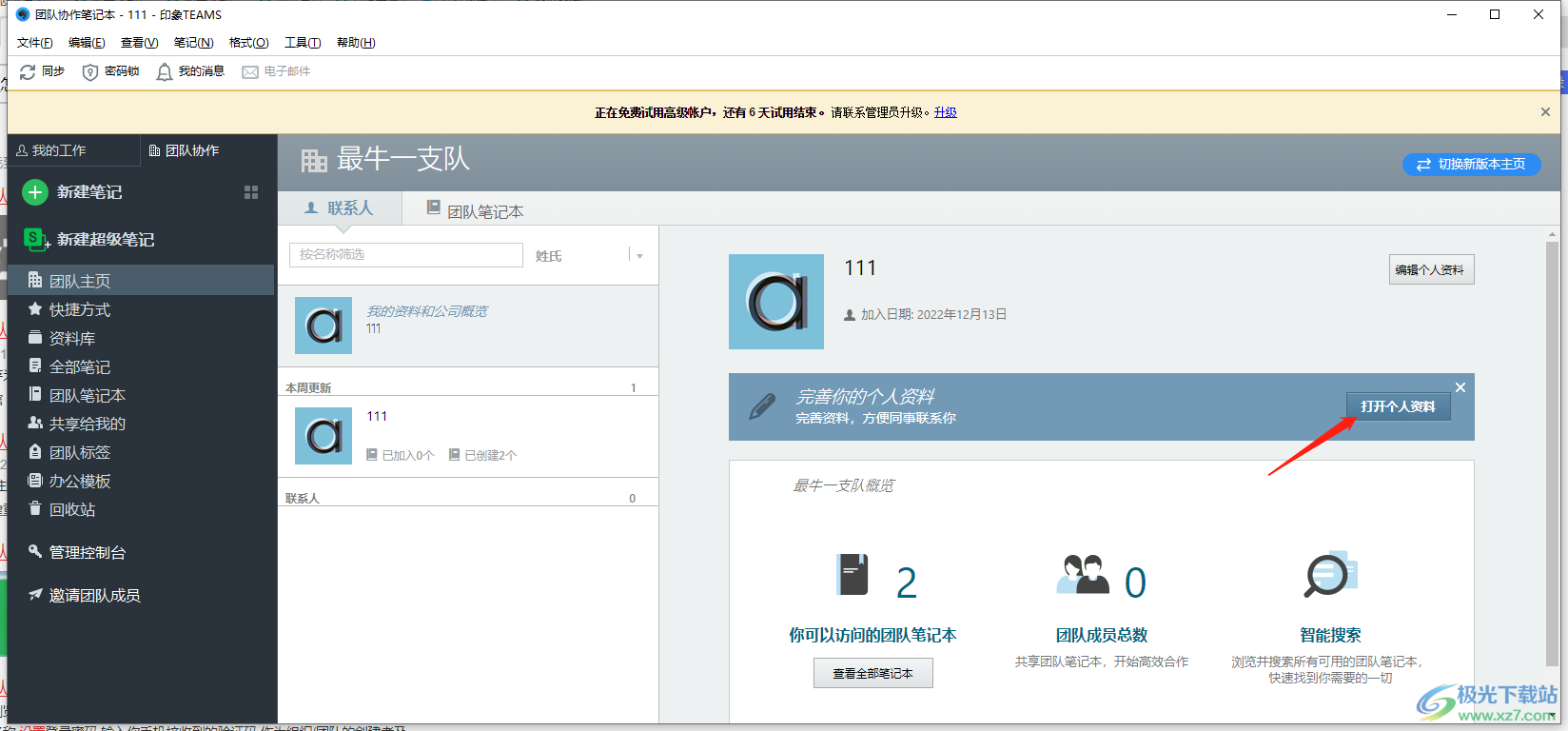
6.点击之后,会弹出一个网页窗口,如果没有登录软件的话需要先在这里用密码登录才能进入到个人资料页面中。
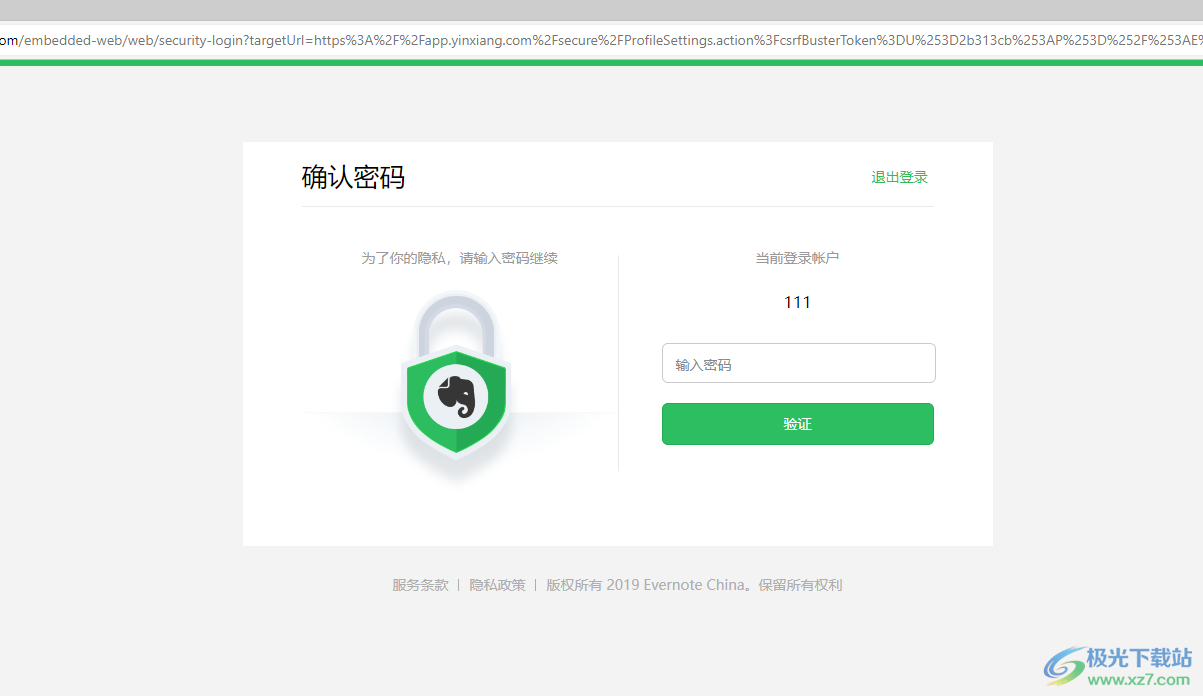
7.在个人资料的页面中,你可以根据自己的需要进行修改和编辑设置。
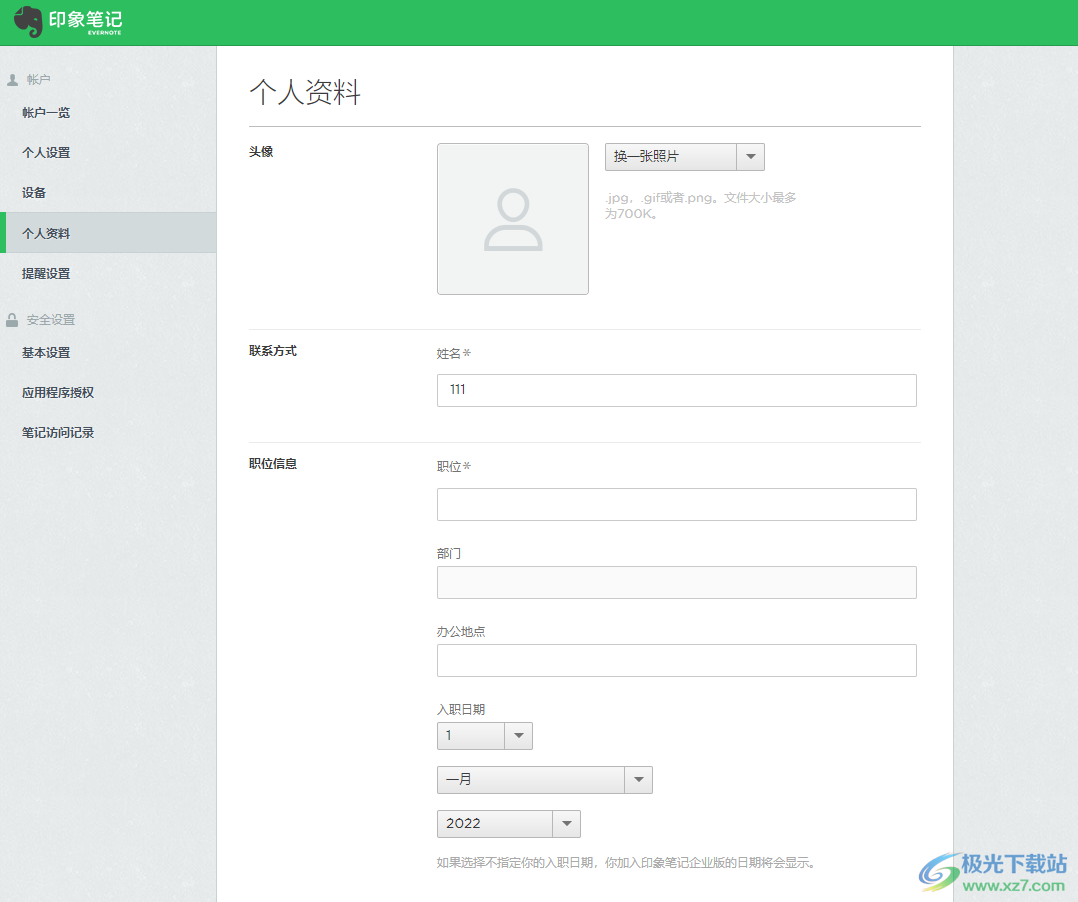
8.编辑完成之后返回到团队主页面中,在该页面的右上角有一个【切换新版主页】按钮,点击一下即可切换。

9.切换完成后的页面和原来的页面是不一样的,可以直观的在该页面的上方查看到发布的作品、团队成员以及发布笔记本的数量,如图所示。
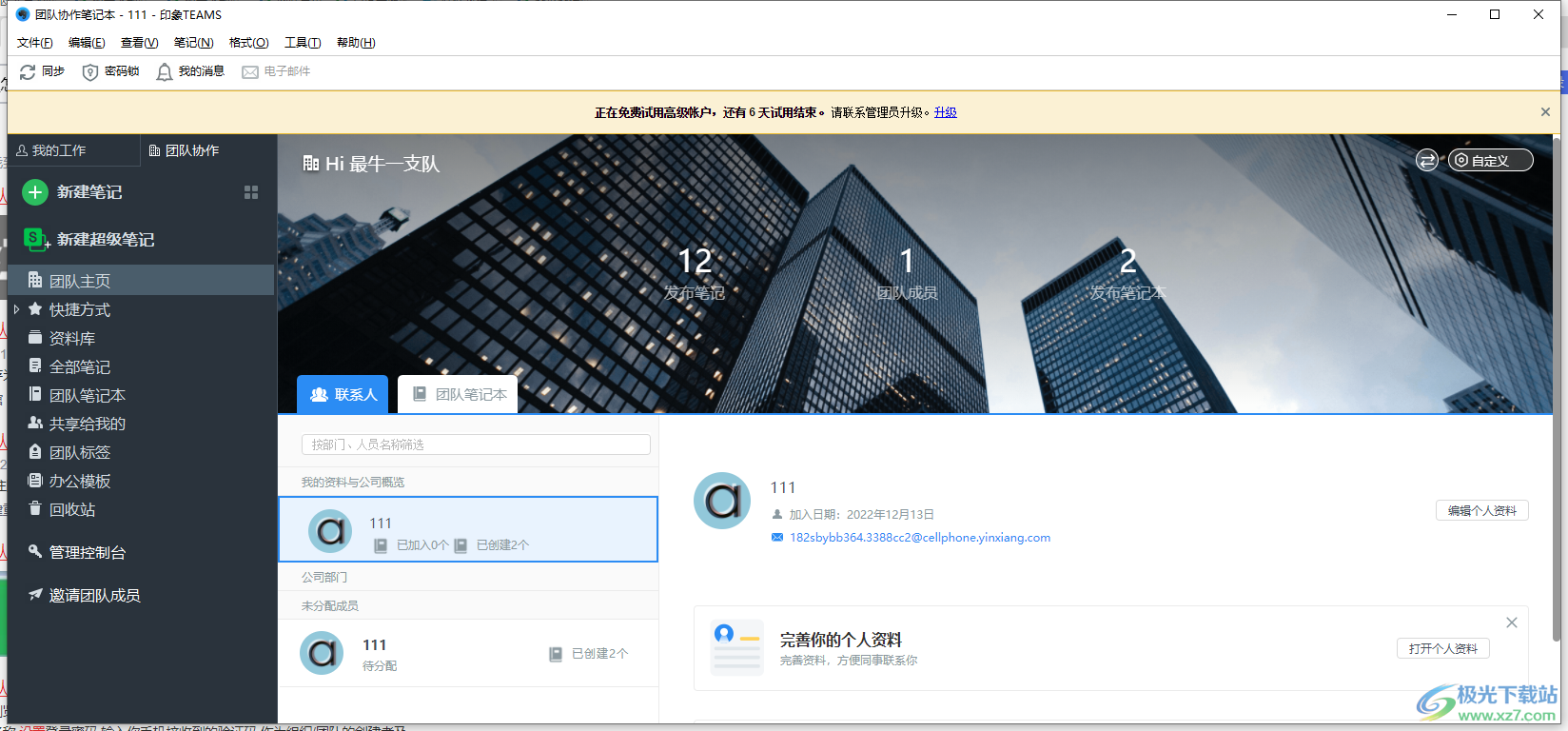
以上就是关于如何使用印象团队设置主页的具体操作方法,在印象团队中可以编辑很多的笔记本,也可以邀请很多的成员,那么在团队主页下可以全局查看到自己团队的一些资料和团队笔记本以及邀请的全部成员,同时也可以自由的修改自己的个人资料,需要的话可以操作试一下。

网友评论